Luna翻译器(Windows)
其实这个软件称自己是一款galgame翻译器,也就是专为外语游戏制作的翻译软件。
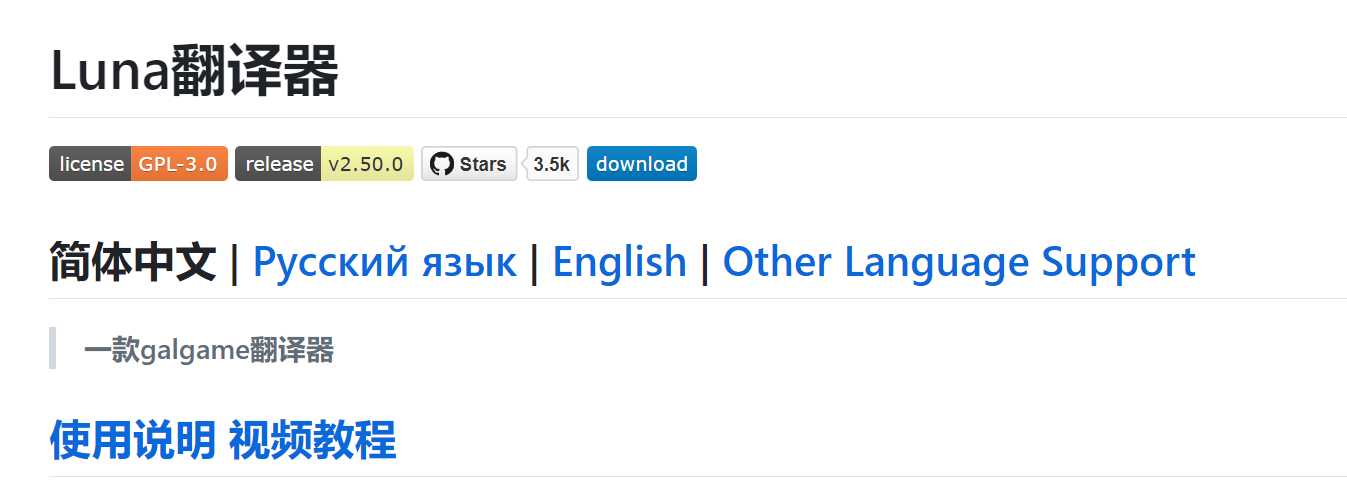
但实际上它能用的地方很多,功能也非常丰富,比如这些。
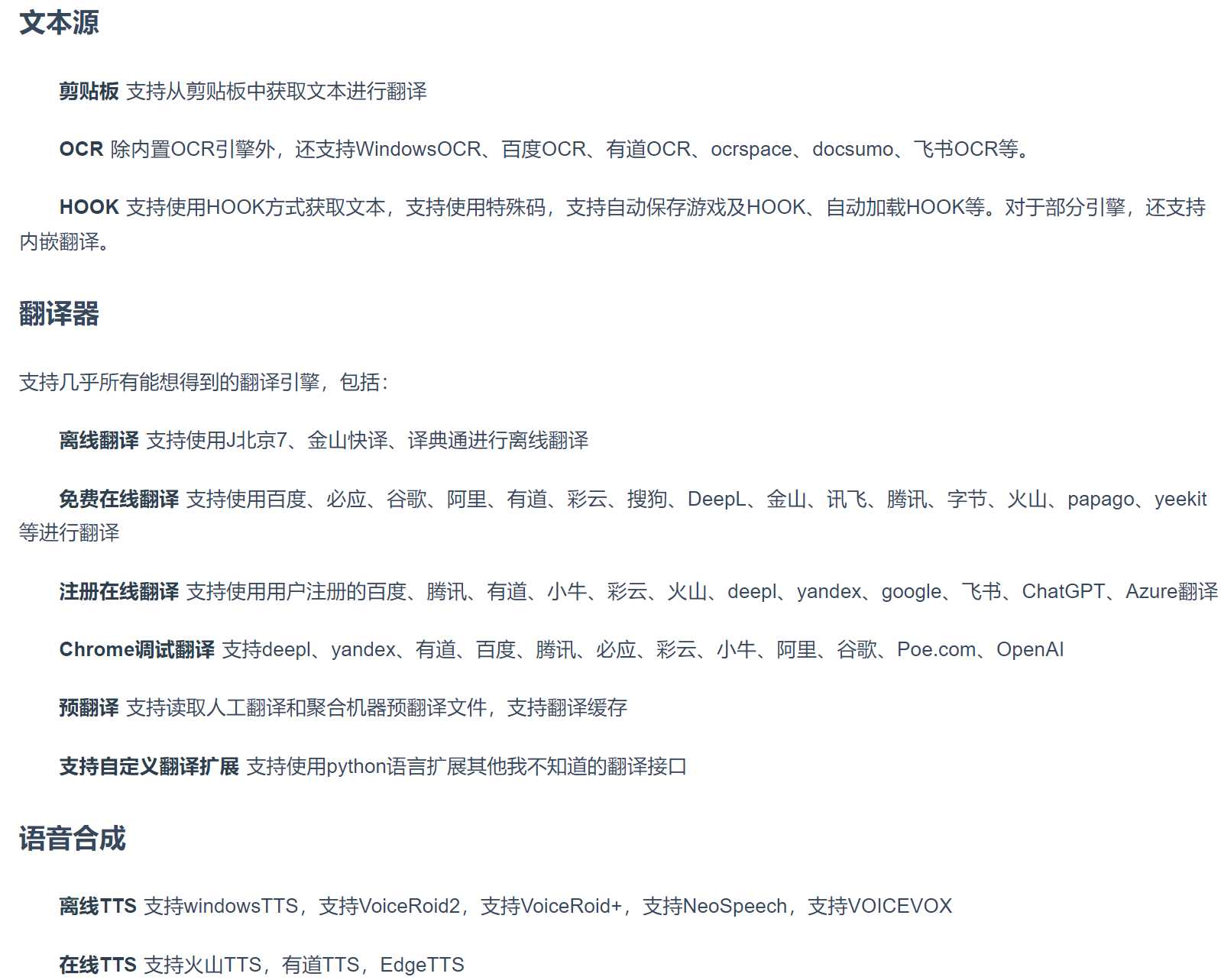
更推荐的是用来看生肉视频,也就是外语视频打开软件,Luna会在桌面显示一个悬浮操作栏。

然后在设置界面,我们可以设置OCR引擎、翻译引擎、语音合成、语言设置等。
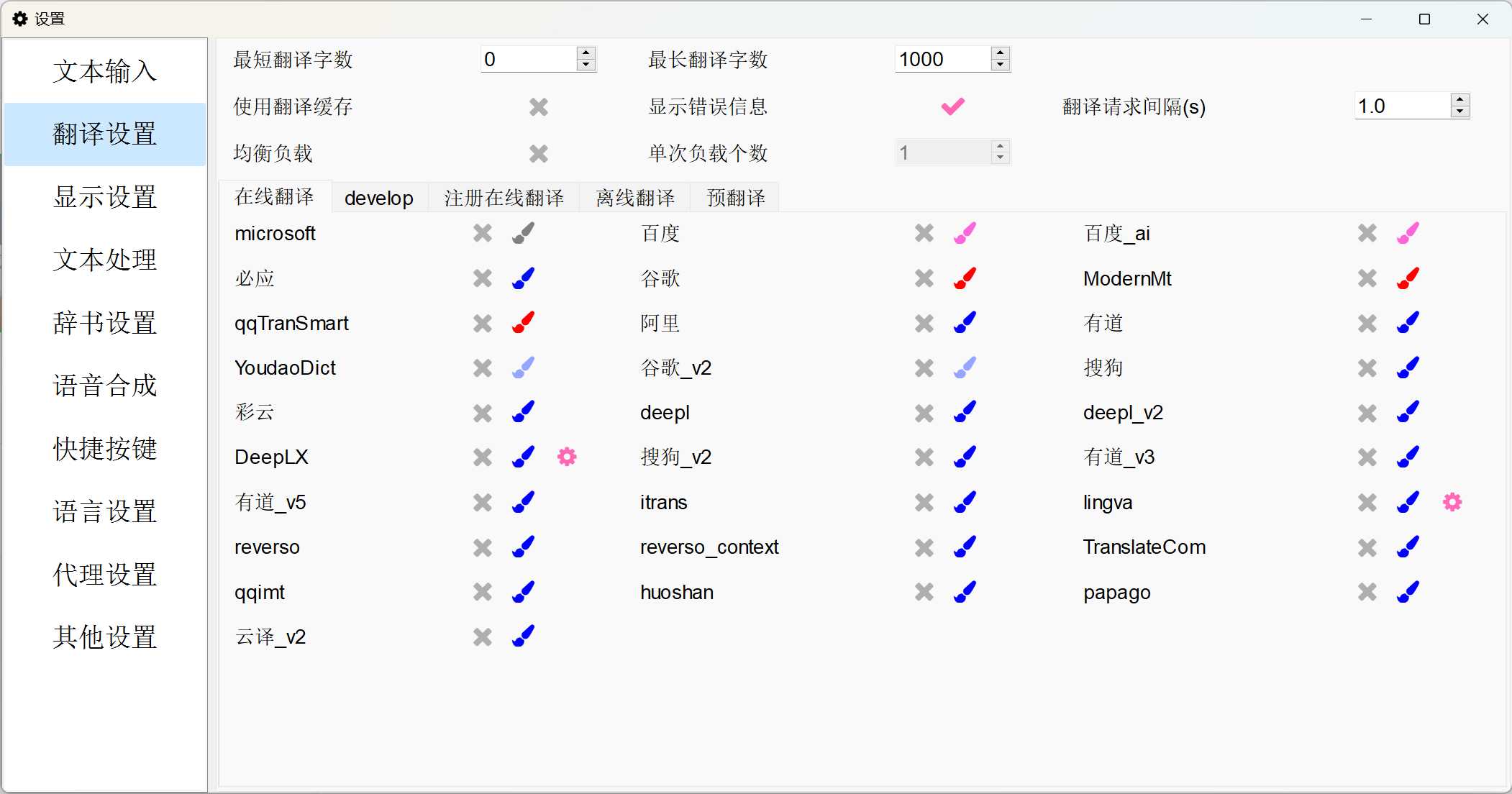
OCR引擎
我们要用Luna看生肉视频也就是自动识别屏幕自动翻译,首先需要将文本输入里面的选择文本输入源改成OCR,OCR也就是从图片识别文字。
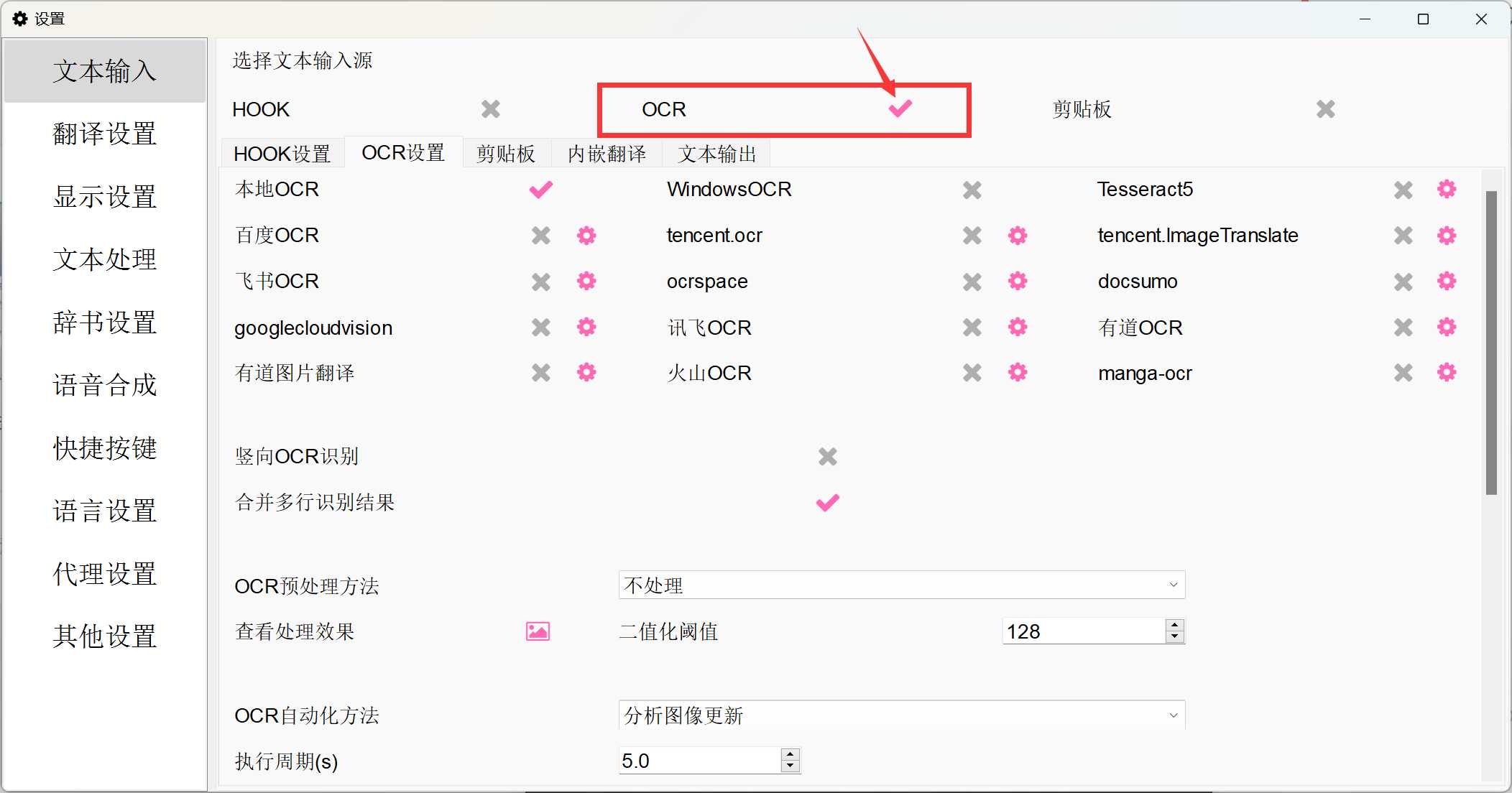
此时悬浮工具栏上面就会出现一个选择OCR范围的图标,我们点击它的话就能选择识别翻译的区域。

然后我们点击设置里面的文本输入->OCR设置,这里可以切换很多OCR引擎,不过如果真要识别生肉视频,建议还是用本地OCR,不然速度可能跟不上
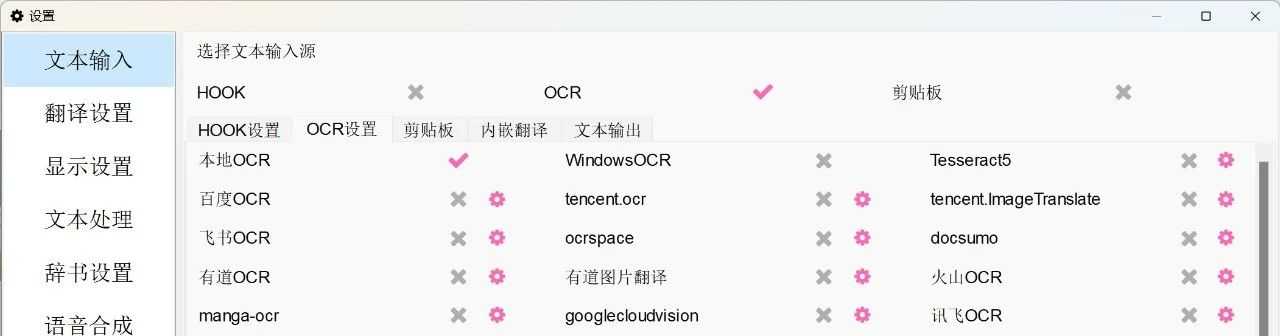
语言设置
然后我们需要修改一下语言设置,比如看日语的就将源语言改成日语,看英语的就改成英语。
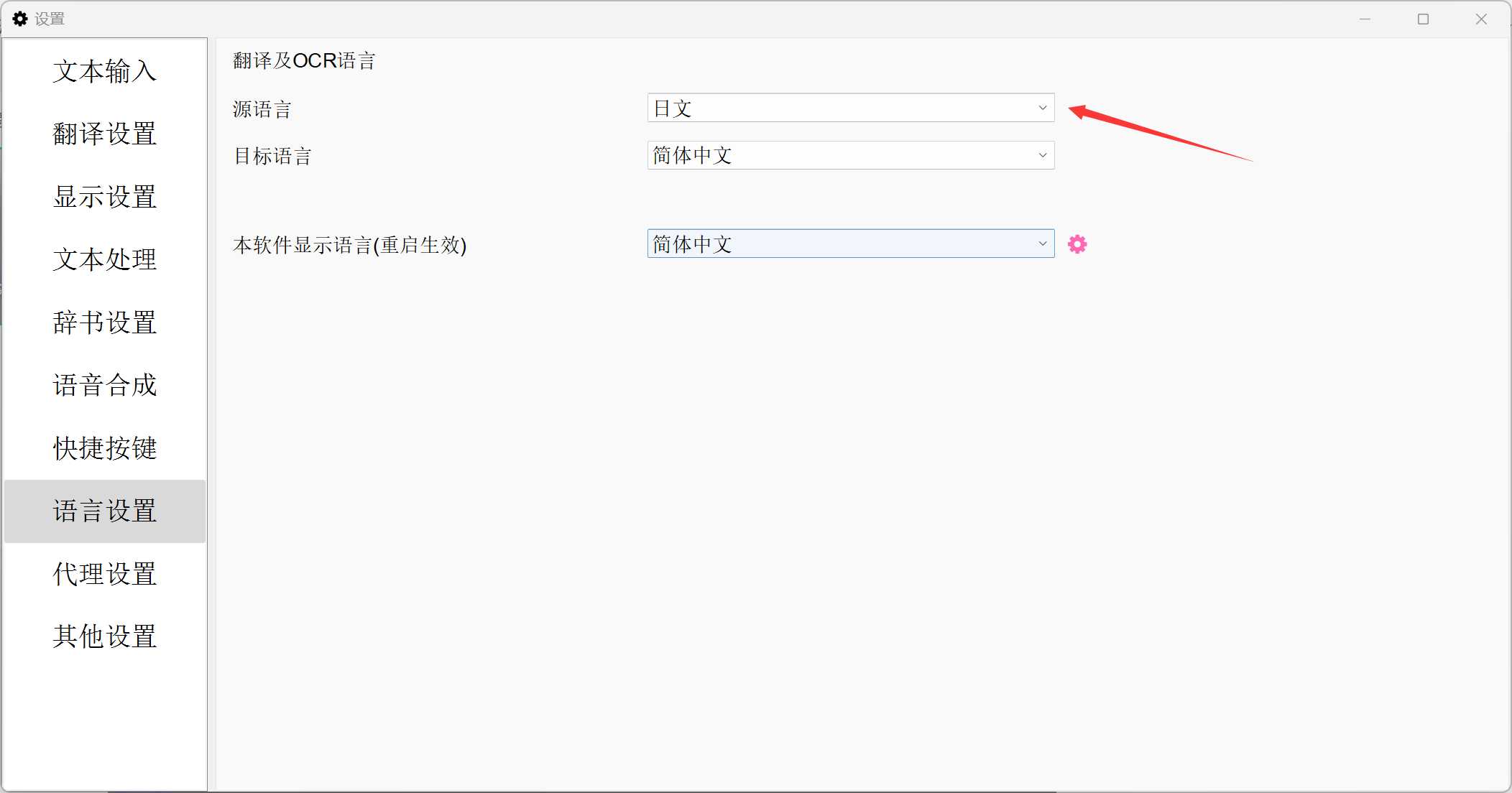
但是我们改成英语等其它语言,第一次使用会这样提示,也就是没有对应的OCR模型。

我们可以根据提示到软件的其他设置里面下载对应的资源,但大佬给的地址可能无法访问,为此文末给了资源包网盘下载地址,访问网盘地址下载即可。
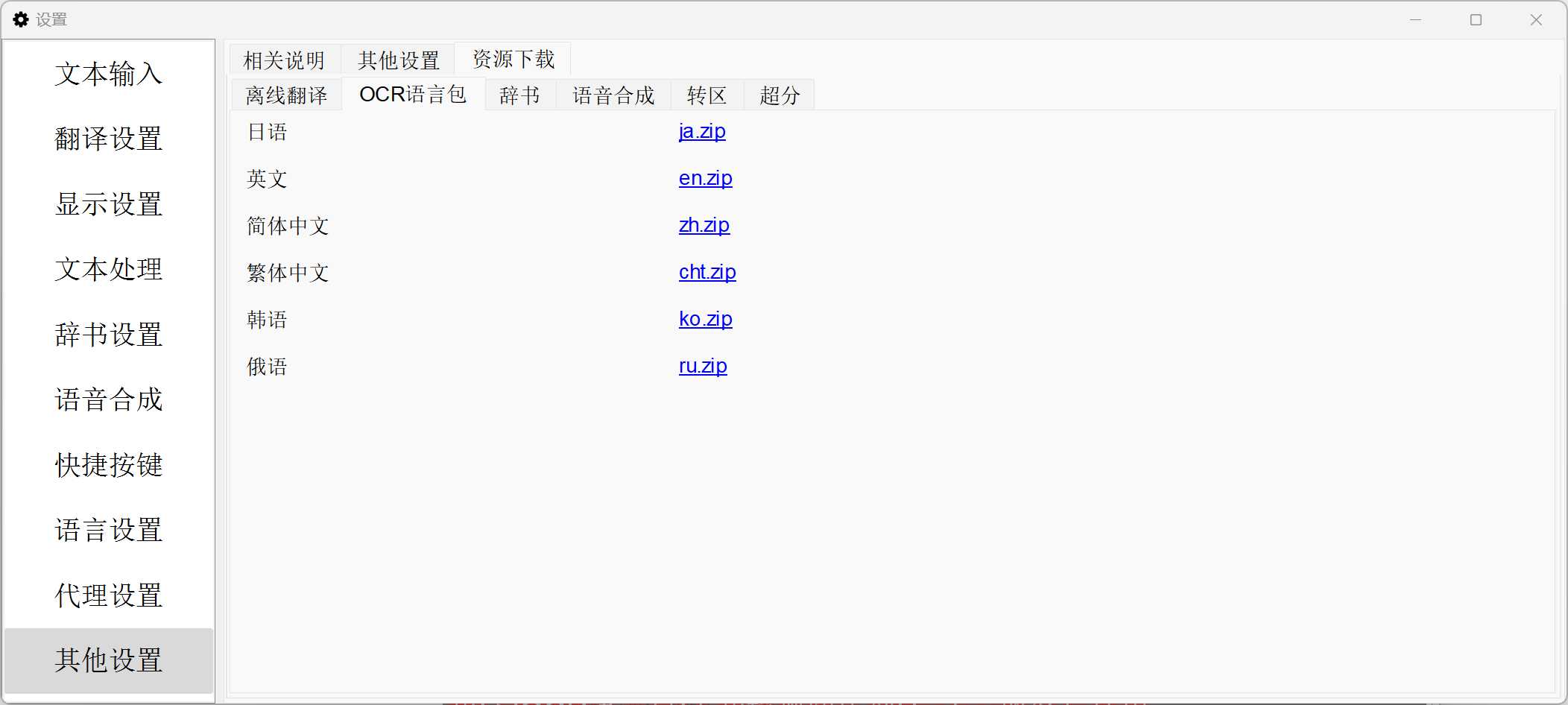
下载完解压到files/ocr目录下即可,注意目录结构,不要多一层en文件夹。
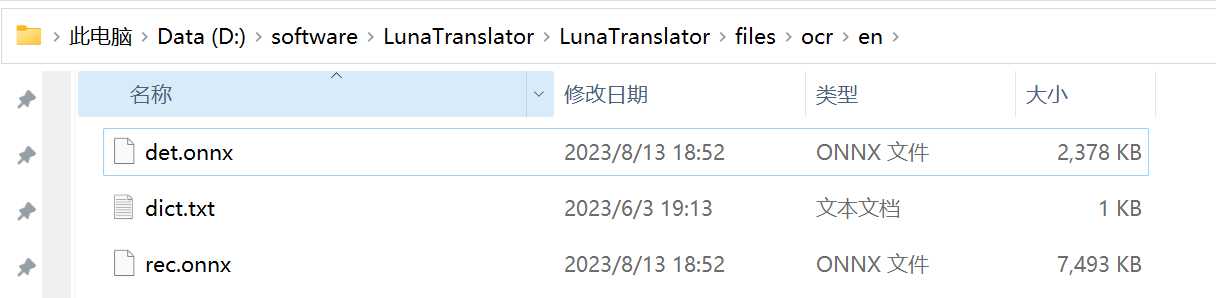
翻译设置
然后点击翻译设置选择翻译引擎,有在线翻译引擎,也有离线翻译引擎,都有超级多引擎可选,可以勾选多个,比如我们点击必应右侧×图标改成√
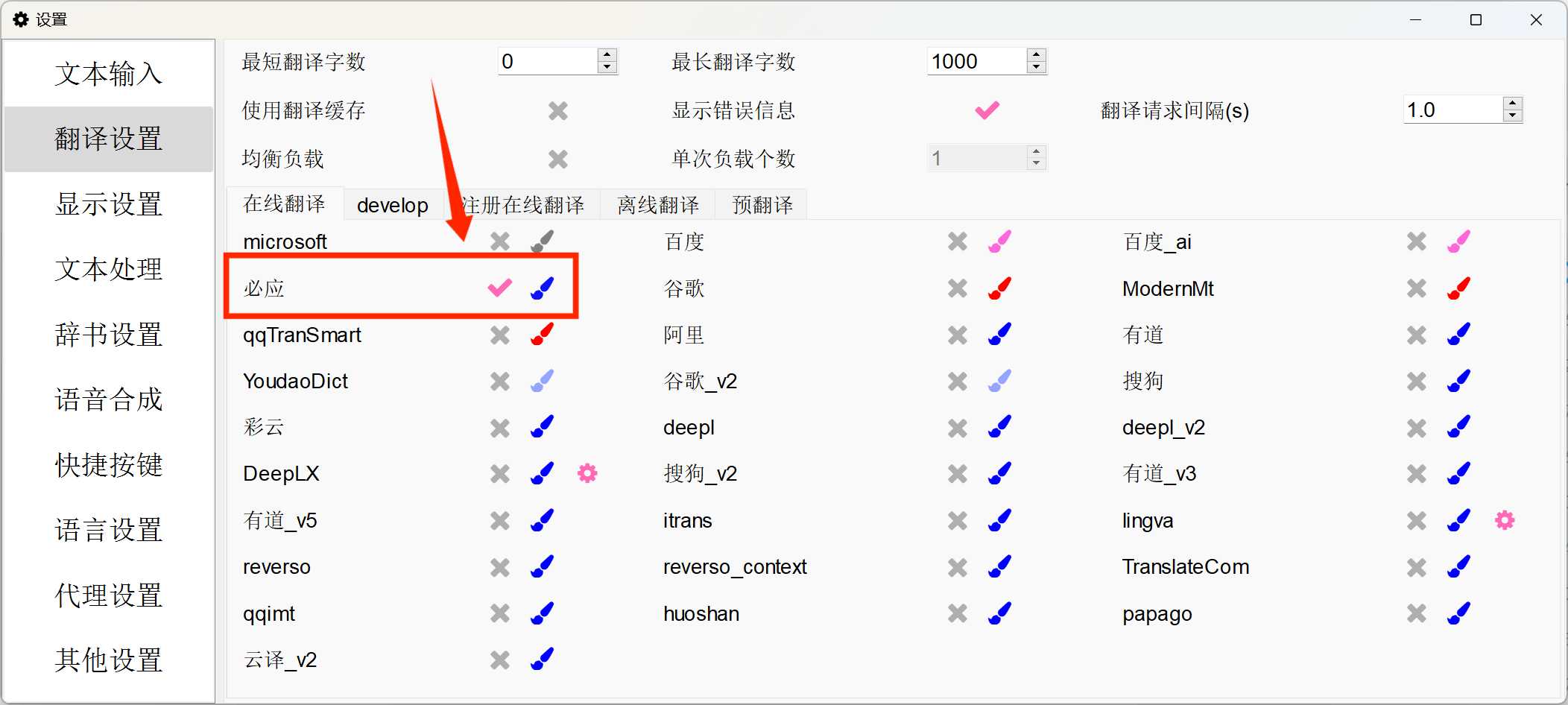
测试效果如下
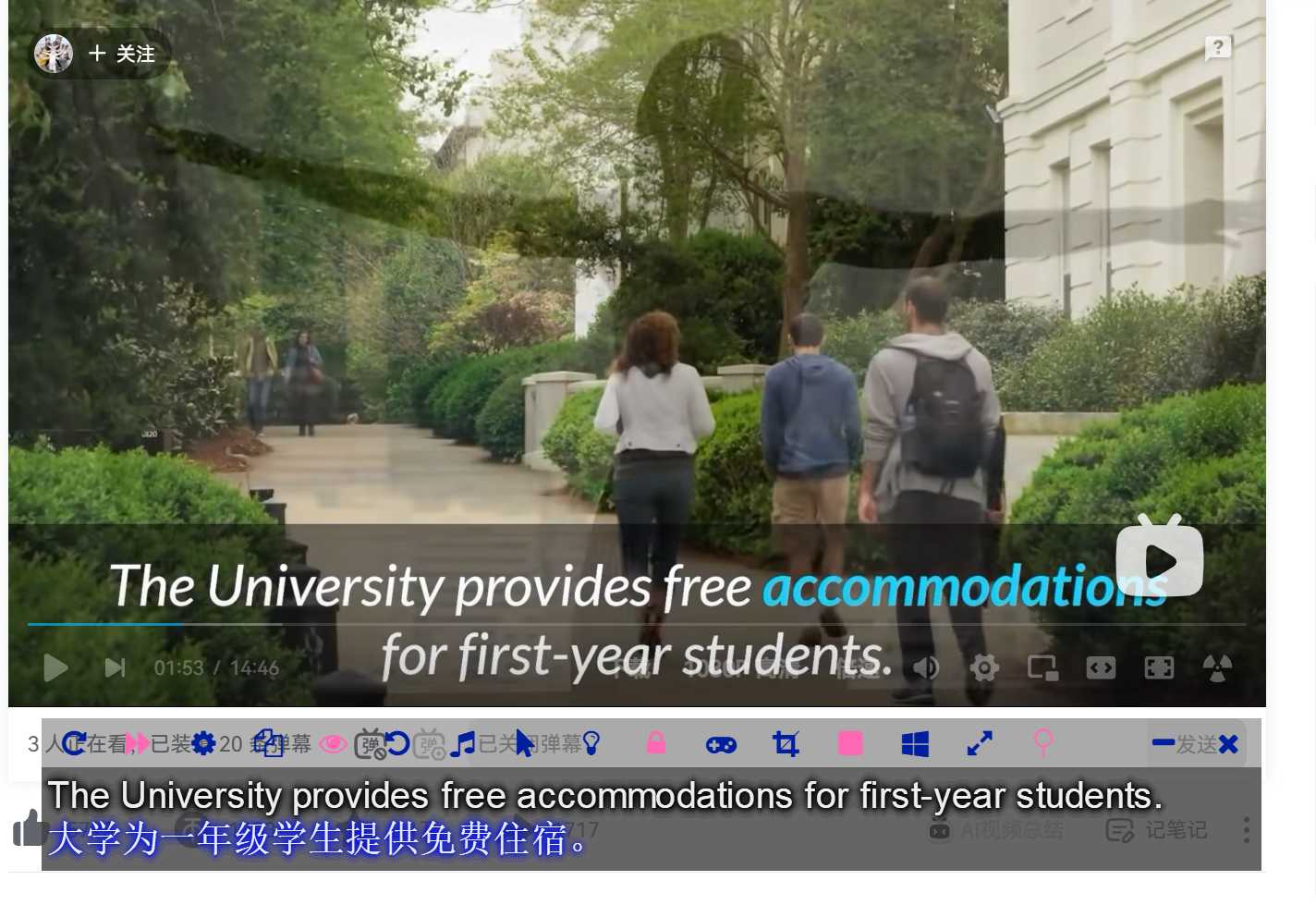
但是你会发现在线翻译始终不如离线翻译流畅,毕竟在线翻译要请求网络,那么我们可以关闭刚才勾选的必应翻译,然后到离线翻译里面勾选一个,比如金山翻译。
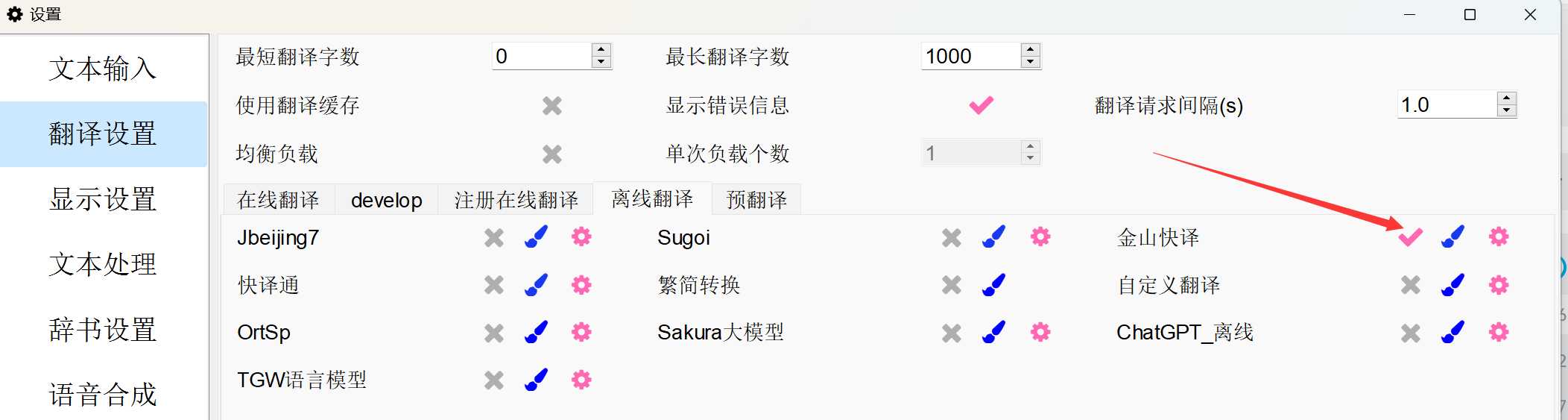
但是你会发现此时会报错,因为软件默认是不带这些离线引擎的
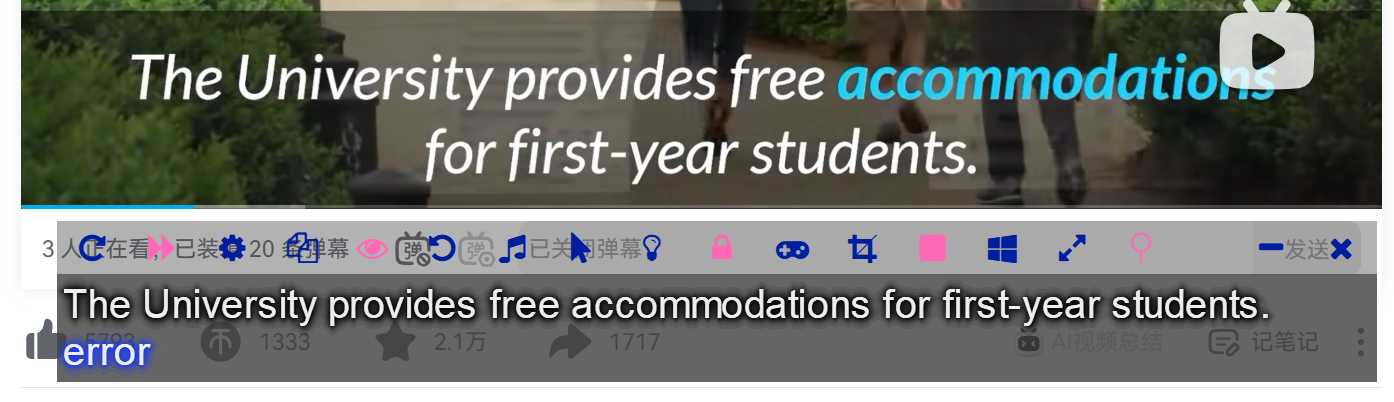
不过我们同样可以从网盘下载对应压缩包,然后我们点击金山快译右侧的设置图标,选择解压后的文件夹,注意文件夹别选错了。
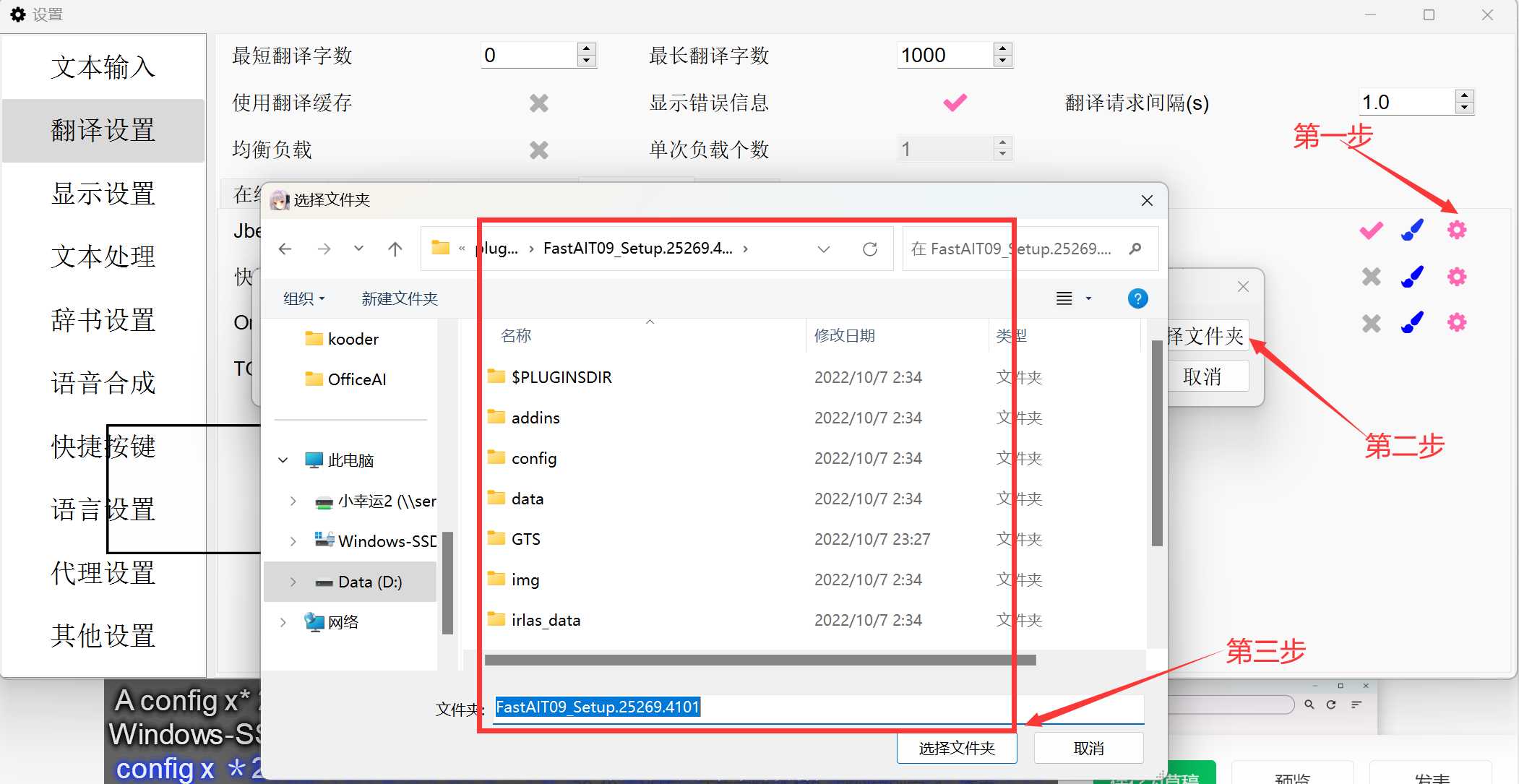
然后就OK了,效果如下,当视频播放时它会自动刷新提取字幕区域文字,自动翻译显示。
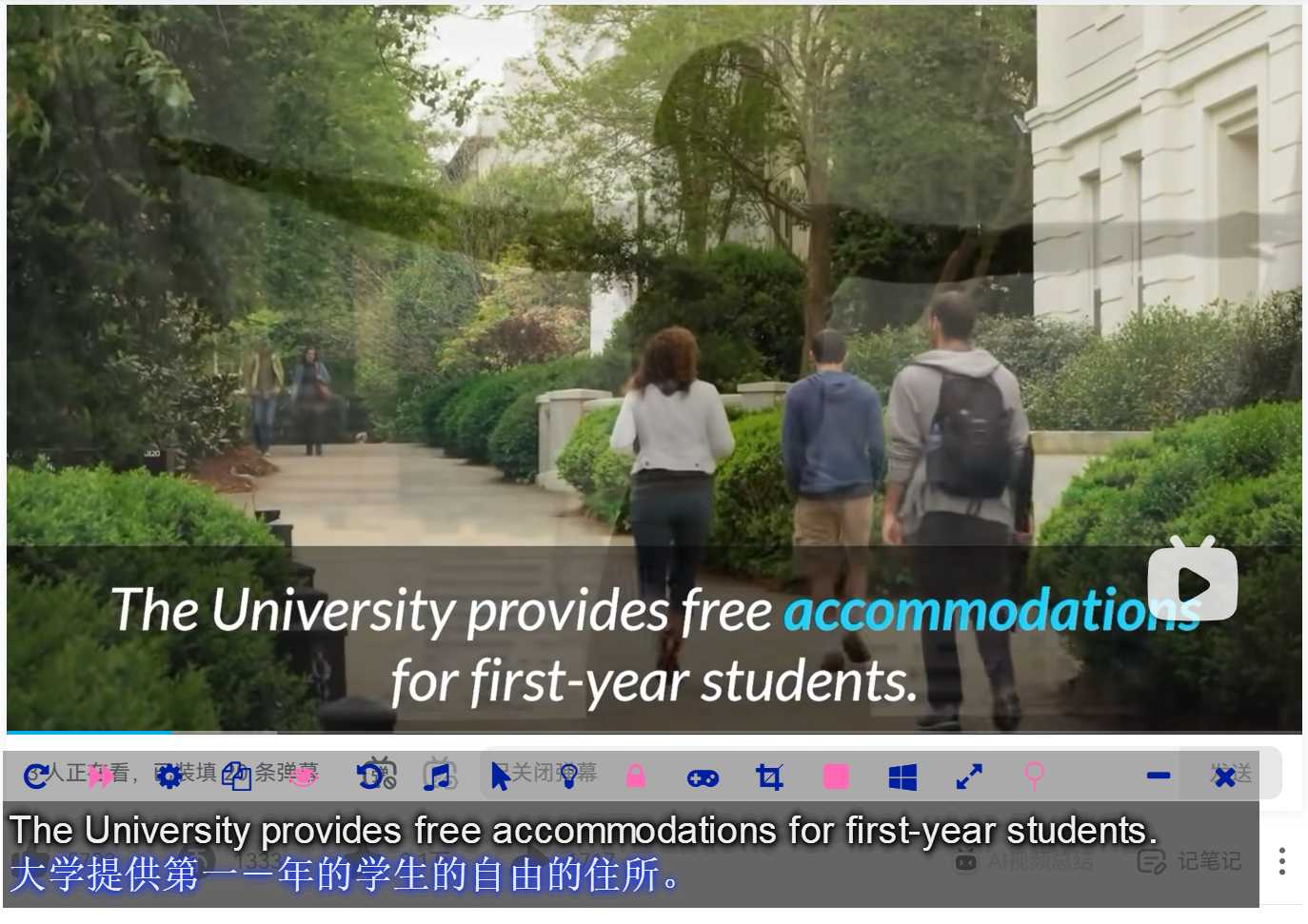
显示优化
现在已经可以自动翻译观看了,但是要想真正沉浸式观影,还需要优化一下显示,首先在悬浮工具栏上勾选隐藏原文。
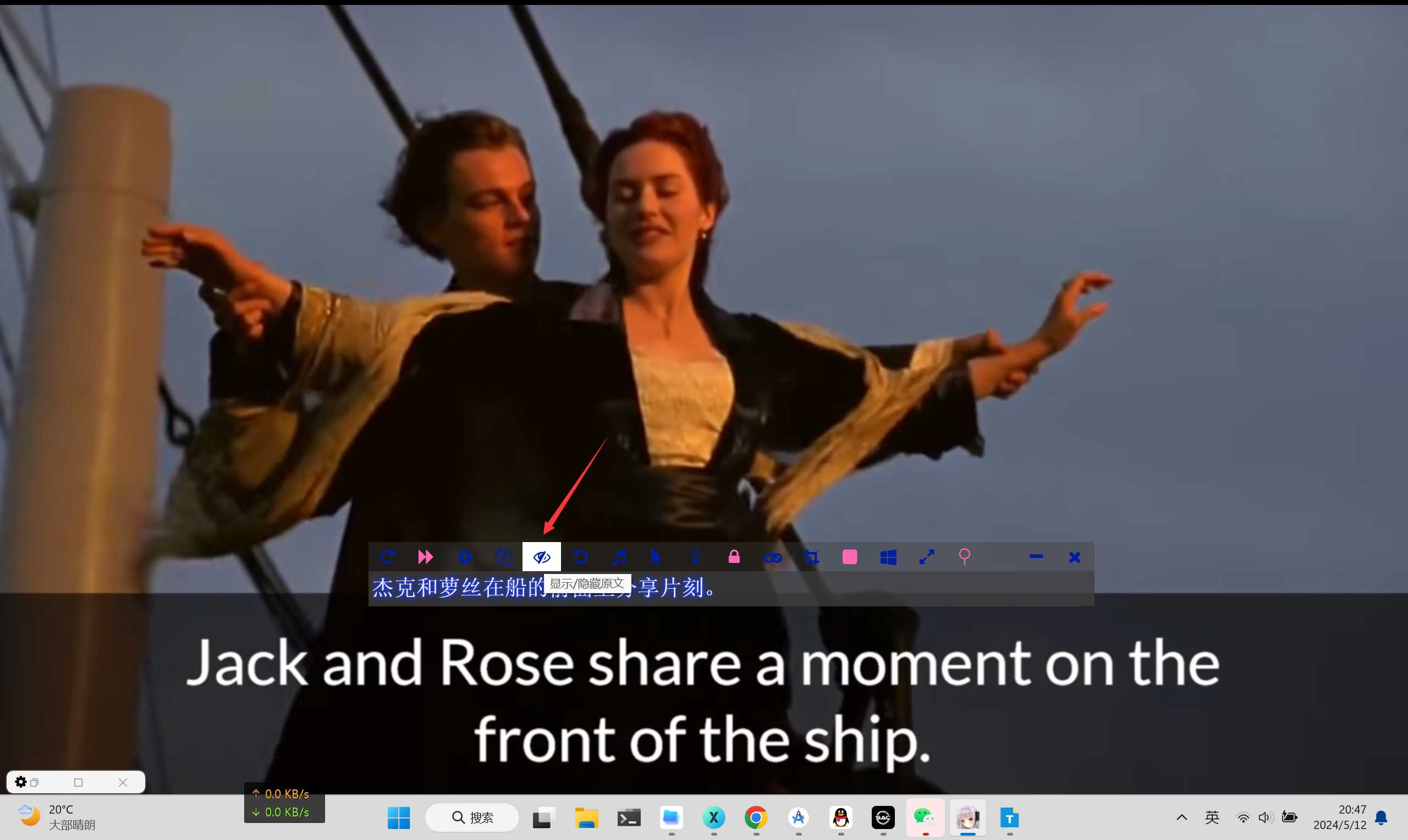
然后点击取消锁定工具栏,这样鼠标移开时上方的按钮区域就会自动隐藏。
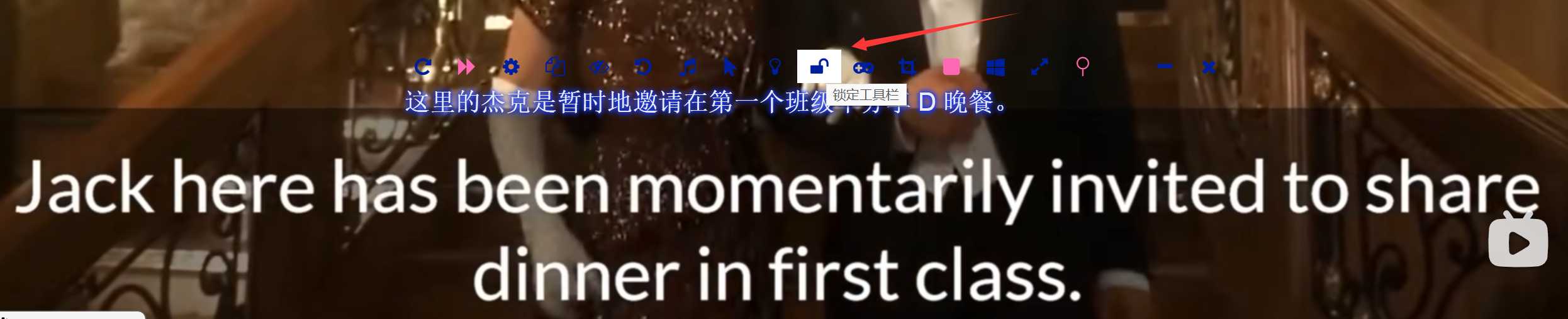
接着我们在Luna的设置->显示设置->文本设置里面,勾选居中显示,字体大小自行调整。
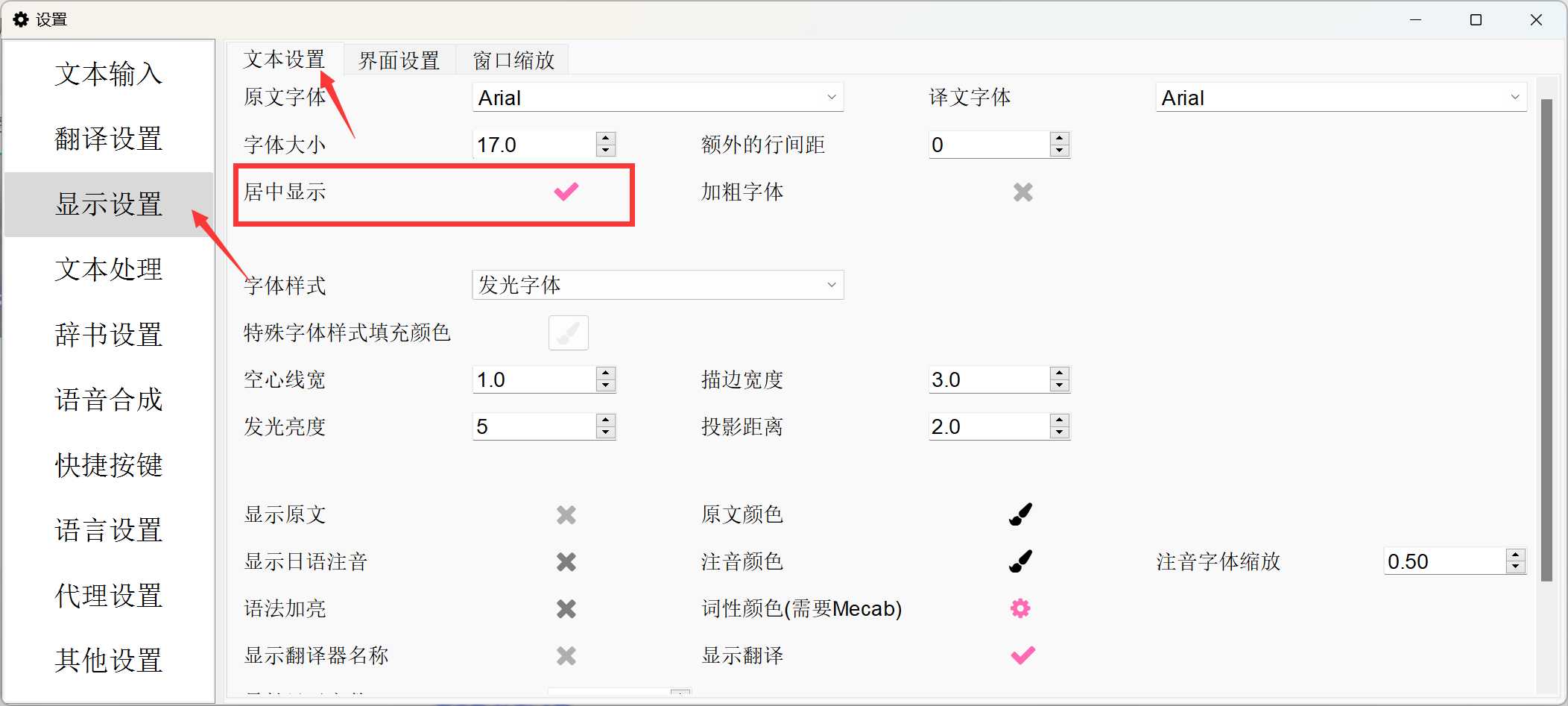
最后我们在Luna的设置->显示设置->界面设置里面,不透明度改成1%,然后我们就能沉浸式观影了。
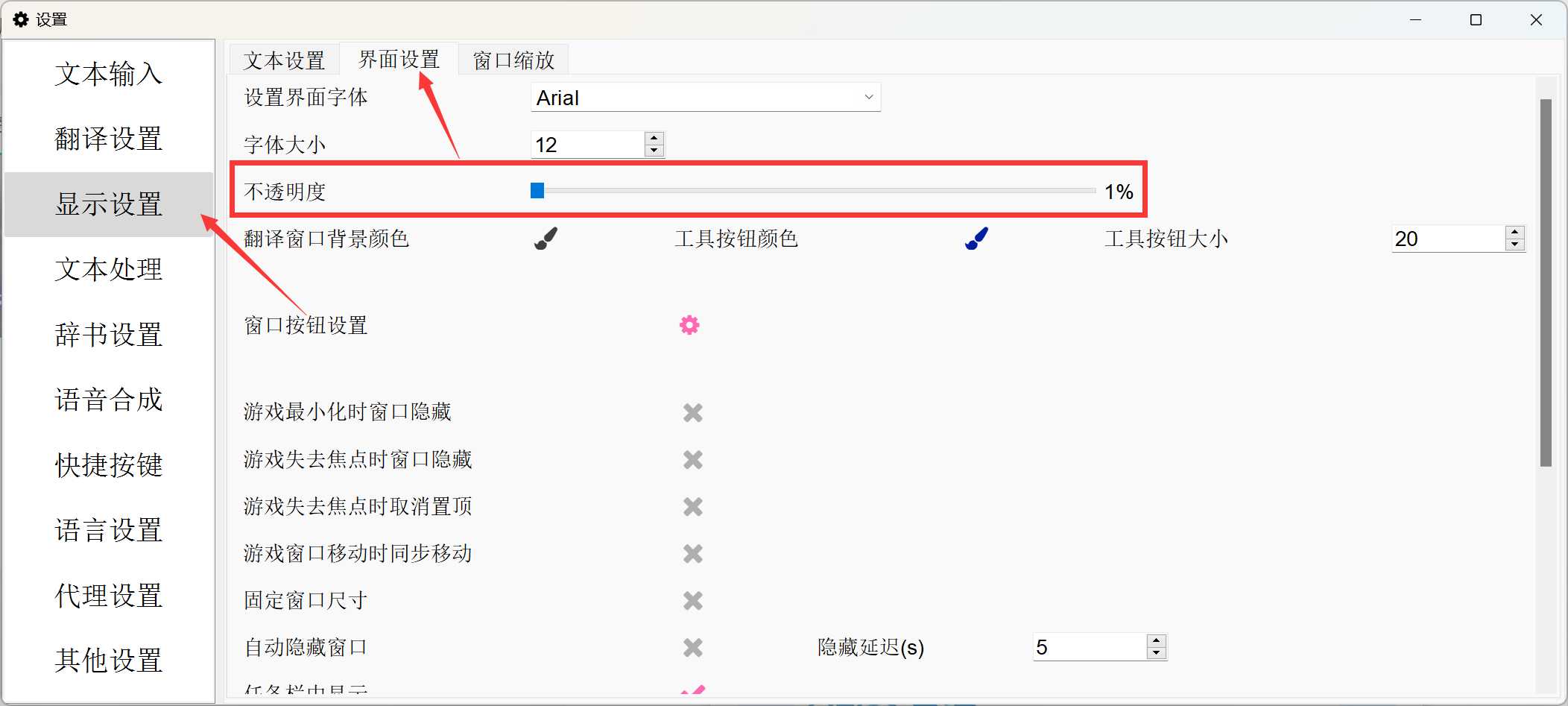
然后我们就能沉浸式观影了。

总结
软件真的超级强大,可选的引擎太多了,在线翻译、在线OCR啥的作者已经内置了,但是离线翻译、离线OCR引擎太大了就没有内置到软件内,因此大家要想用Luna来看生肉视频还是需要一定的动手能力的。
官网:
https://hillya51.github.io/LunaTranslator_tutorial/#/zh/
视频教程:
https://www.bilibili.com/video/BV1G1421R7EH/
GitHub开源地址:
https://github.com/HIllya51/LunaTranslator

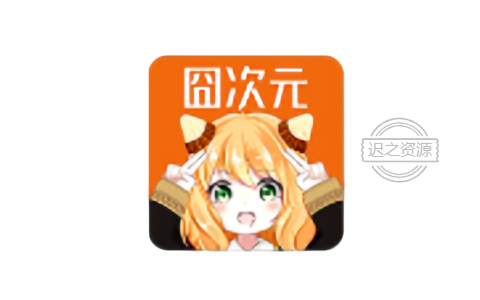

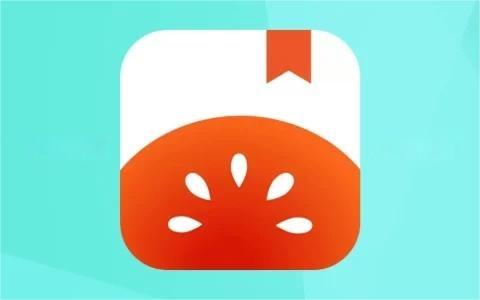

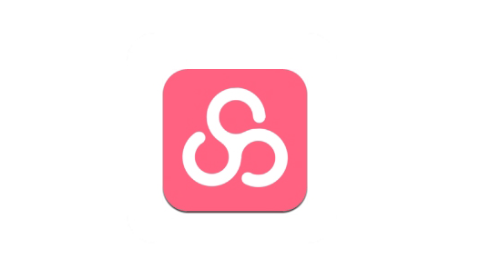
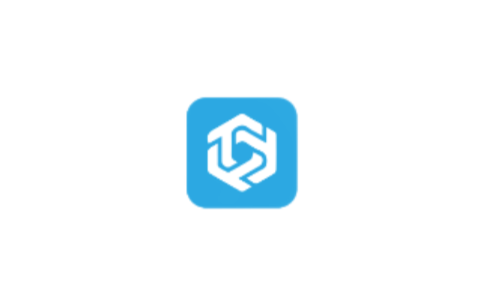
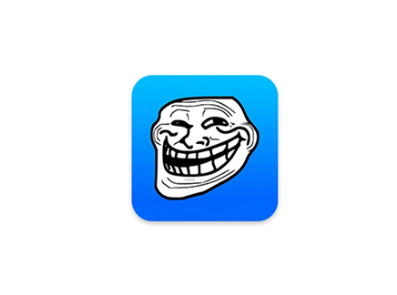
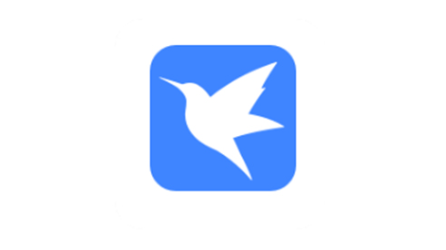
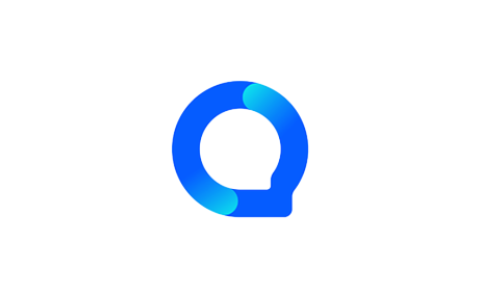
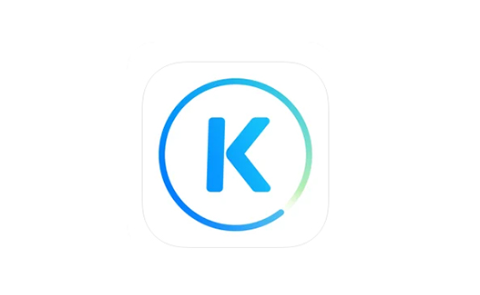
![LX Music v1.5.0 洛雪音乐[win+安卓],全网付费歌曲免费试听下载,更新多个音源-迟之资源](https://www.chizzy.cn/wp-content/uploads/2024/06/lxyy-480x300.webp.jpg)

暂无评论内容